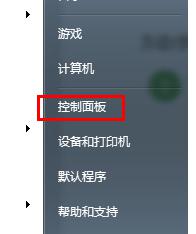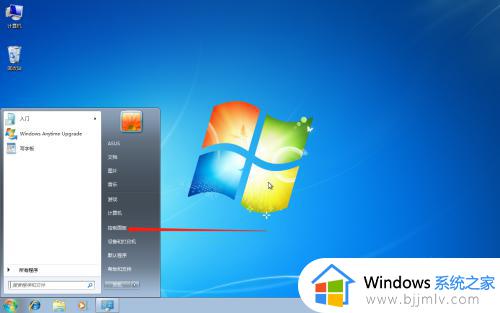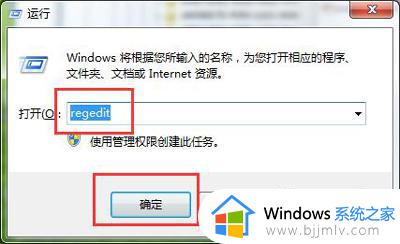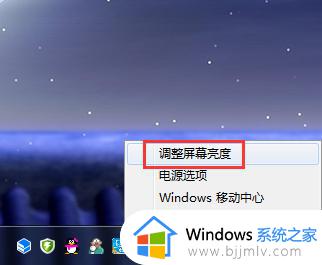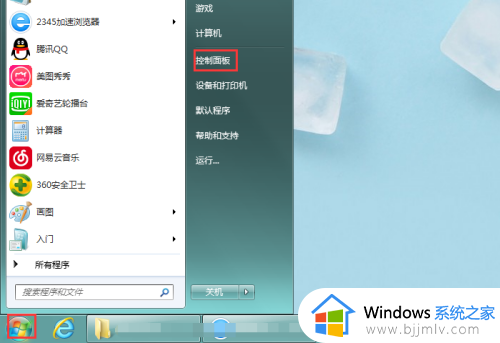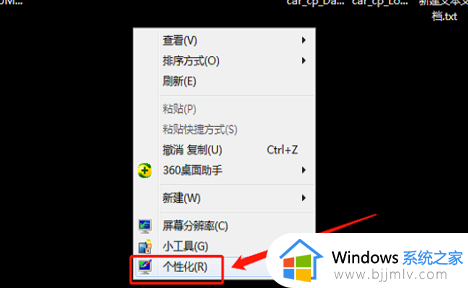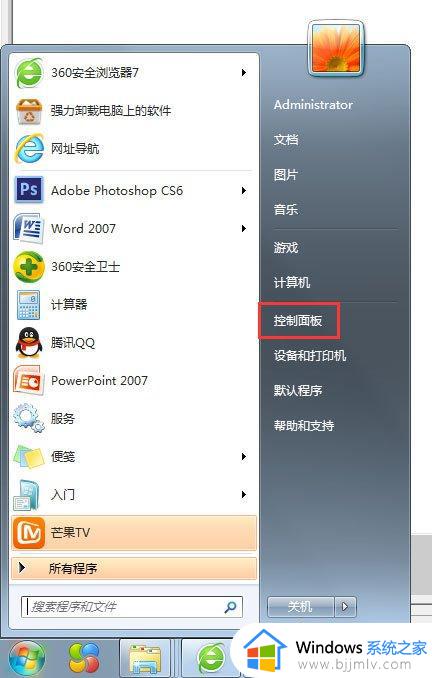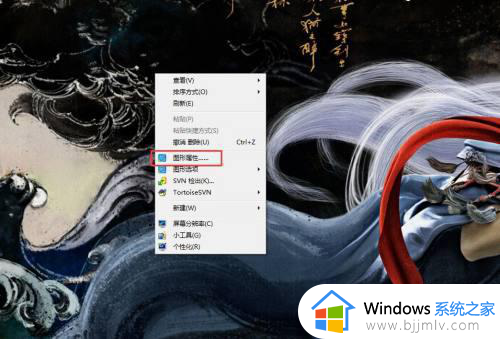windows7怎么调节鼠标灵敏度 windows7系统如何调节鼠标灵敏度
更新时间:2023-10-13 13:44:55作者:runxin
在windows7电脑连接的新鼠标设备中,很多鼠标灵敏度数值都是默认的,因此对于大多用户来说难免会出现操作不习惯的情况,这时我们可以通过windows7系统个性化功能来对鼠标灵敏度进行调整,那么windows7怎么调节鼠标灵敏度呢?这里小编就来教大家windows7系统如何调节鼠标灵敏度,一起来看看吧。
具体方法如下:
1、在桌面的空白处点击右键,在弹出的菜单中选择“个性化(R)”。

2、在个性化页面中,选择“更改鼠标指针”。
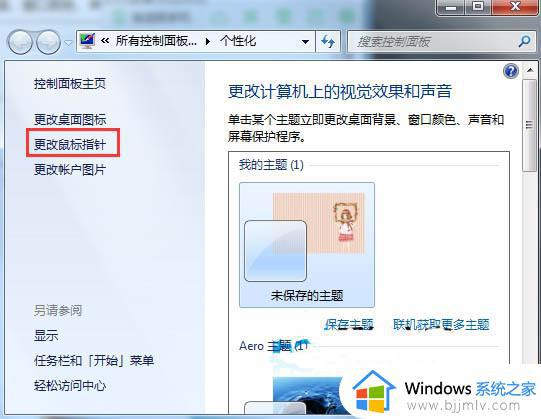
3、打开窗口以后,在页面上方找到“指针选项”,进行设置,设置完成后,点击应用即可。
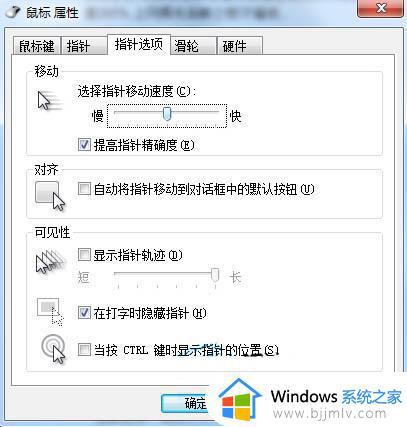
以上就是小编给大家讲解的windows7系统如何调节鼠标灵敏度完整内容了,如果有不了解的用户就可以按照小编的方法来进行操作了,相信是可以帮助到一些新用户的。